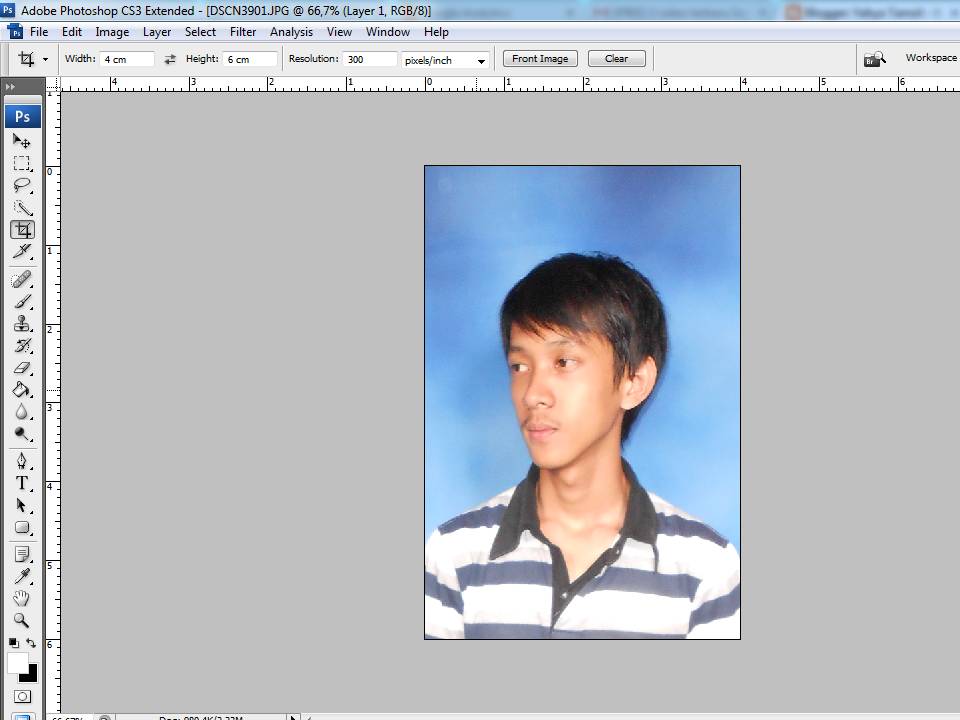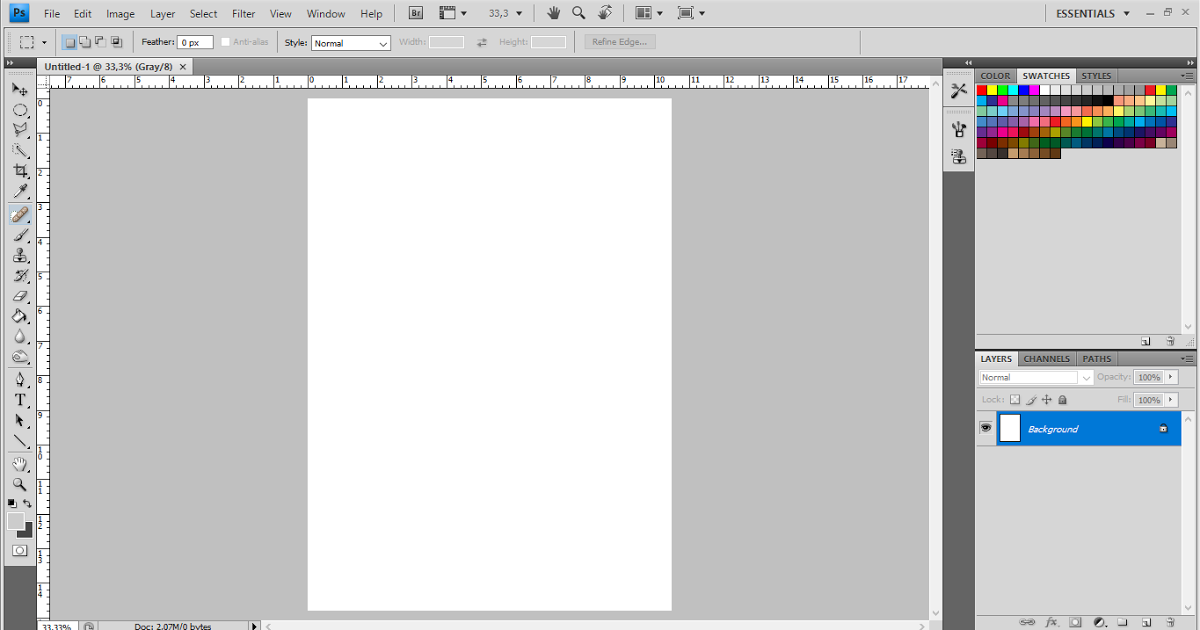Содержание
Все версии Фотошоп – описание и особенности
Все версии Фотошоп, самой популярной программы для рисования, имеют свой уникальный набор особенностей, поэтому пользователям достаточно трудно определиться с тем, какую версию использовать.
Содержание:
Рассмотрим отличительные характеристики разных видов редактора Photoshop и подберём лучший для вашей сборки ОС Виндоус.
Определяем свою версию Photoshop
Если на вашем компьютере уже установлен Photoshop, вы можете самостоятельно определить версию программного продукта.
Это необходимо для корректной установки и применения дополнительных элементов.
Информация о версии программного обеспечения нужна, если вы хотите установить русификатор или специальные плагины.
Следуйте инструкции, чтобы узнать действующую версию вашего Фотошопа:
- чтобы посмотреть версию программы, для начала включите её;
- после загрузки главного, откройте на панели инструментов пункт Справка;
- кликните на «Информация о системе»;
Рис. 1 – окно справки программы
1 – окно справки программы
- в первой строке открывшегося окна указана версия программы. Выделите и скопируйте этот текст;
Рис. 2 – окно «Информация о системе» в Фотошоп
- найдите скопированный текст в Гугле или любой другой поисковой системе. Длинный набор цифр определяет версию сборки программы;
Рис. 3 – информация о сборке
- исходя из выдачи поисковика, можно сказать что на нашем ПК установлена версия Photoshop СС.
к содержанию ↑
Особенности версий программы
Программа Adobe Photoshop уже многие годы является ведущей на рынке программного обеспечения для профессиональной обработки изображений.
За все время поддержки приложения, компания Adobe выпустила большое количество версий, в каждой из которых присутствовали свои инновации и особенности.
Первая версия Photoshop
Самая первая версия программы имела числовой идентификатор 1.0. Вышло приложение ещё в 1990 году.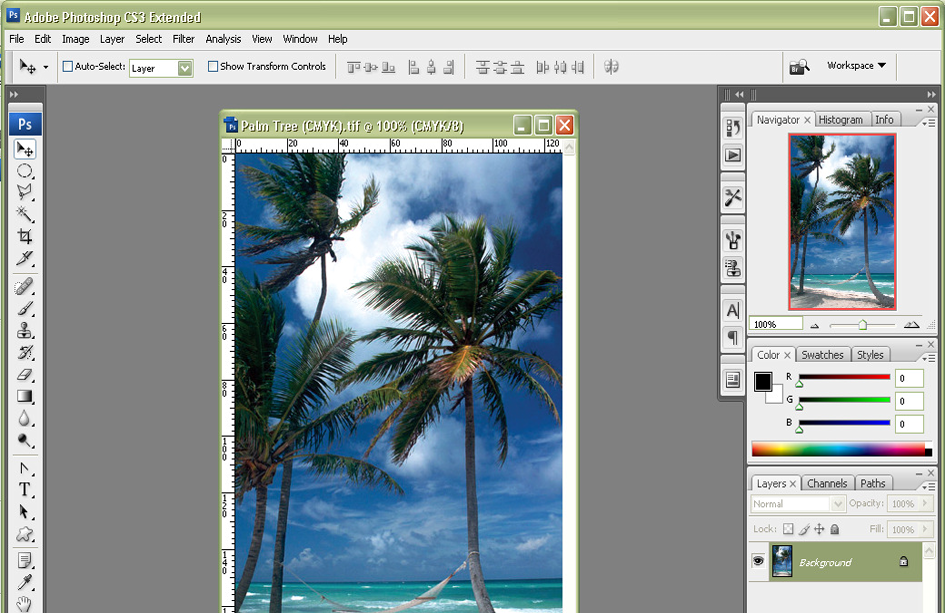
Функциональность программы напоминал все известный Paint.NET. Для того времени это была на самом деле продвинутая программа обработки изображений.
Рис. 4 – первая версия программы Photoshop
В дальнейшем разработчики старались выпускать новые версии каждый гол, совершенствуя отдельные элементы для редактирования.
Более привычный нам вид и широкую функциональность приложение обрело только в 2002 году с выходом сборки 2002 года.
Photoshop 7.0 2002
В фотошопе 2002 года впервые появилась «Кисть восстановления», с помощью которой пользователи могли выравнивать тон отдельных слоёв картинки.
Разработчики впервые внедрили функций создания и дальнейшего сохранения настроек персонального рабочего окна программы, которое пользователь мог адаптировать под себя самостоятельно.
Появилась версия и для Mac OS X.
Рис. 5 – главное окно программы Фотошоп версии 2002 года
Первая Photoshop CS (версия 8.0)
В 2003 году программисты Adobe выпустили новую версию CS, которая в последствии дала старт развитию целой группы сборок с этим идентификатором.
Рис. 6 – главное окно в Фотошоп 8.0
В этой сборке поддерживаются скрипты и возможность работать с несколькими слоями изображений, объединяя их в отдельные группы.
Фотошоп CS2
В данной сборке пользователи впервые получили возможность устранения «красных глаз» на фотографии.
Незначительным изменениям поддалась панель управления слоями и изменилось местоположение большей части инструментов.
Рис. 7 – главное окно Фотошоп CS2
Photoshop CS3
Сборка CS3 вышла в 2007 году. В ней существенно ускорен процесс загрузки стартового окна и в целом работа с программой стала намного быстрее.
Программа адаптирована под Windows XP, а со временем стала хорошо работать и на Windows 7.
Разработчиками было настроено оптимизированное отображение программы на портативных устройствах.
Рис. 8 – внешний вид Фотошоп CS3
Photoshop CS4
Программа вышла в 2008 году. Что касается усовершенствования функциональности, разработчиками была упрощены «Маски», улучшена цветокоррекция изображений.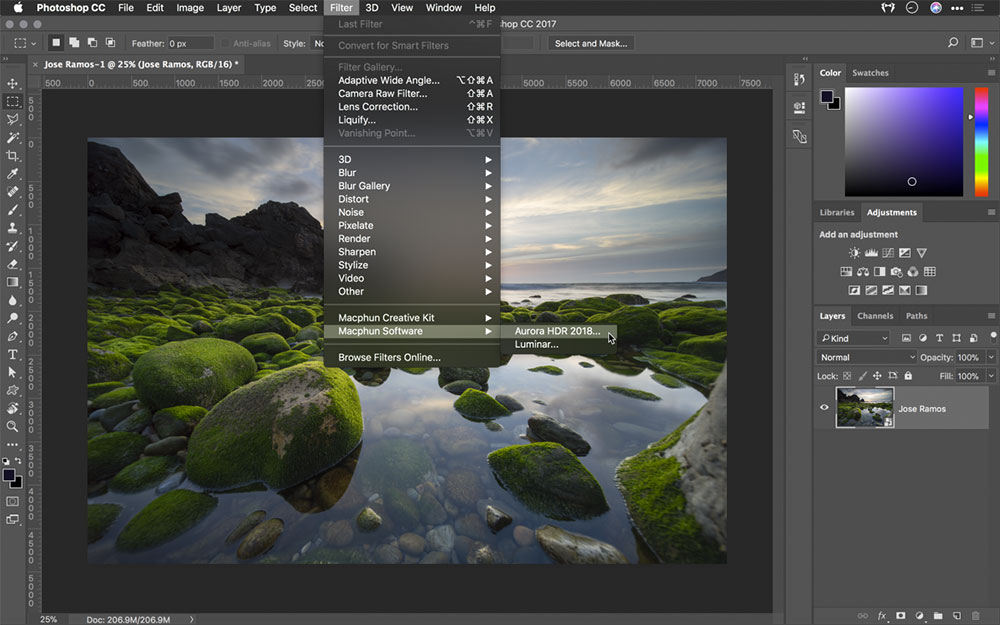
Пользовательский интерфейс стал более интуитивно-понятным. Таким образом, даже начинающие юзеры могут максимально быстро начать работать с программой на продвинутом уровне.
Рис. 9 – Фотошоп CS4
Рассмотрим детальнее особенности более современных версий Photoshop.
Photoshop CC 2014
В июне 2014 года компания Adobe выпустила комплексное обновления для большинства своих программных продуктов, в том числе и для Photoshop.
Новая версия получила идентификатор CC 2014.
Эта версия Фотошопа стала запускаться горазда быстрее, несмотря на большее число различных функций и возможностей.
В то же время ПО стало потреблять больше оперативной памяти (на 30 – 60 МБ).
Значительные изменения появились в настройках главного окна и панели инструментов. Все окна программы стали более компактными, увеличен шрифт текста.
Рис. 10 – окно настроек главного окна
Больше особенностей версии 2014 СС:
- окно Advanced показывается постоянно, независимо от режима работы пользователя;
- появилась возможность моментально отслеживать расстояние между выделенными объектами на изображении или между границами рисунка;
- во время копирования элемента автоматически всплывает подсказка с указанием расстояния от границ двух объектов;
Рис.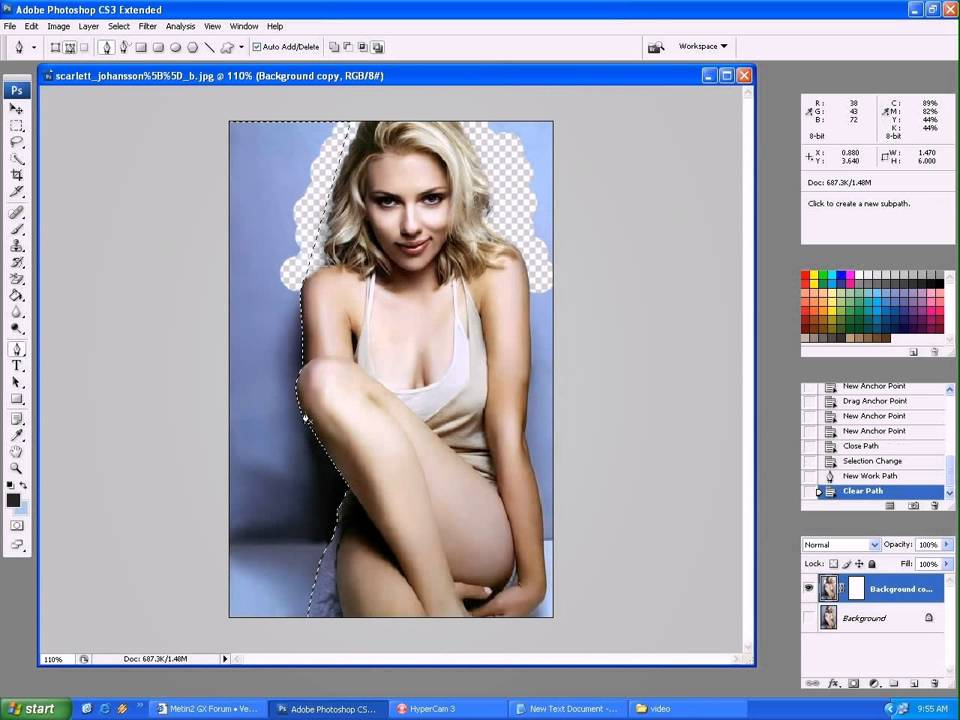 11 – копирование объекта
11 – копирование объекта
- появилась возможность внедрять в документ объекты типа Linked Smart. Это позволяет существенно уменьшить размер конечного файла без потери качества;
- пользователи могут осуществлять импорт отдельных PNG файлов размером до 2 ГБ;
- осуществлён поиск по шрифтам;
- мгновенное отображение шрифта на выбранном объекте;
- добавление типов размытия Path Blur и Spin Blur;
- отделение сфокусированного объекта от более размытого.
Photoshop CC 2015
В июне 2015 года «Адоб» выпустили версию Фотошоп СС 2015. Среди особенностей новой версии приложения можно выделить следующие:
- улучшена оптимизация. Существенно ускорен запуск программы и процесс работы с изображениями;
- внедрение нового средства Design Space. С его помощью вы получите возможность редактировать объекты бОльшим количеством усовершенствованных инструментов, при этом средство избавляет от лишних движений мышью;
Рис. 12 – режим Design Space
12 – режим Design Space
- доступ к огромной базе данных изображений от Adobe Stock;
Рис. 13 – библиотека от Adobe Stock
- упрощённый экспорт изображений;
- усовершенствованы ресурсы в Creative Cloud;
- изменён дизайн Artboards;
- наличие дополнительных стилей слоёв объектов;
- возможность просмотра пользовательских проектов на платформе IOS;
- простая печать 3D элементов.
к содержанию ↑
Отличие версий СС и CS
Несмотря на схожесть всех версий, некоторые типы сборок все же имеют существенные отличия. Рассмотрим разницу между всем известными CS и CC.
Набор версий CS (Creative Suite) – более старая версия Фотошопа. Эта версия не поддерживает работу с облаком и некоторыми плагинами.
В то же время программа совместима с мобильными устройствами и имеет обновлённую панель инструментов для интеллектуальной коррекции объектов.
Версии СС (Creative Cloud) – в отличии от CS, СС поддерживает облачные библиотеки для хранения данных.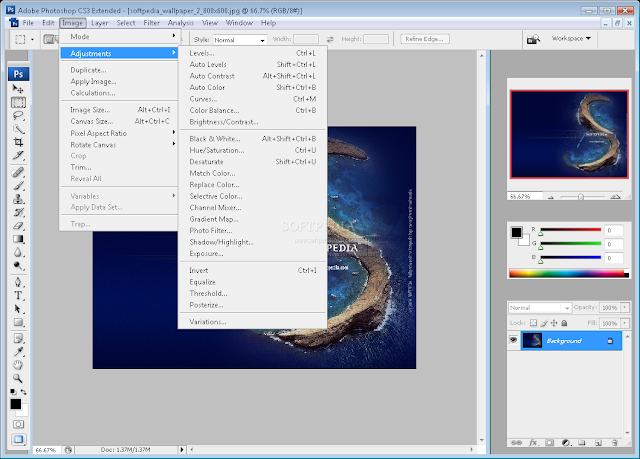
Присутствует возможность «согласования» работы над изображением между мобильным устройством и ПК.
Существенно улучшена оптимизация AAF. Есть дополнительные кодеки и поддержка большего числа форматов и плагинов.
к содержанию ↑
Подбираем Photoshop для конкретной версии Windows
- для Windows XP — лучше устанавливать версии 7.0, CS1, CS2, CS3;
- Windows 7 – среди наиболее подходящих версий CS3, CS4, CS5, CS6;
- Windows 8/8.1 — устанавливайте CS4, CS5, CS6, СС 2014 или СС 2015;
- Windows 10 – отлично подойдут версии CS6, СС 2014 или СС 2015.
В зависимости от установленной на вашем ПК или ноутбуке ОС Виндоус, следует выбрать соответствующую версию Фотошоп.
Не пытайтесь установить самую новую версию редактора на Windows XP или 7. Это может привести к некорректной работе программы и излишней нагрузке оперативной памяти системы.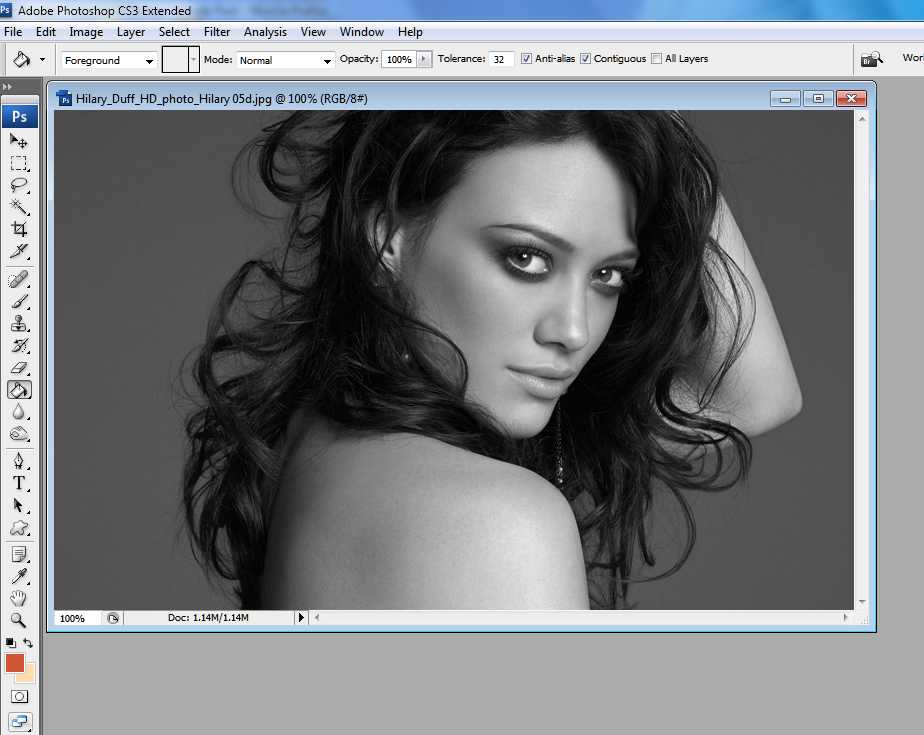
При установке ПО учитывайте разрядность вашей ОС. Она бывает двух видов – 32-битной и 64-битной. Узнать разрядность можно в окне системных параметров ПК:
Рис. 14 – определение разрядности
В зависимости от разрядности, скачивайте и устанавливайте соответствующие exe-файл.
к содержанию ↑
Как работать в ФШ онлайн
Фотошоп – это программа, которую требует установки на ПК. Если вы не хотите тратить время на инсталляцию, можно использовать онлайн-версии программы.
Они имеют урезанную функциональность, поэтому в них нельзя работать с громоздкими проектами.
Один из таких сервисов — online-fotoshop.ru Чтобы начать работать с сайтом достаточно просто загрузить рисунок со своего ПК и приступить к использованию панели инструментов.
Рис. 15 – онлайн-Фотошоп
Подробный урок о том, как использовать онлайн Фотошоп.
Читайте наш новый материал про работу в редакторе:
Как поменять язык Photoshop – инструкции для всех версий
Photoshop.
 История развития
История развития
Adobe Photoshop – невероятно богатый графический редактор, но он не всегда был таким. 28 лет назад это была программа совершенно далекая от того функционального и мощного инструмента, который мы знаем и любим сегодня.
В этой статье мы расскажем вам какой путь прошел Photoshop, а также вы узнаете о людях, без которых он не увидел бы свет.
Отцы-основатели Photoshop
Подпись: Джон Нолл
Подпись: Томас Нолл
Оригинальный код программы был разработан двумя братьями (с небольшой помощью их отца). В 1987 году Томас Нолл изучал инженерию в Мичиганском университете. Томас всегда интересовался фотографией.
Его отец, Глен Нолл, преподавал в местном колледже. Как и сын, он также интересовался фотографией и компьютерами. Глен одним из первых получил компьютер Apple II Plus, который ему разрешили взять с работы.
Однажды, Томас написал небольшую подпрограмму на компьютере отца, которая могла преобразовывать монохромные изображения в оттенки серого. Доработав код, Томас создал несколько алгоритмов, которые позволяли добавлять различные эффекты на изображениях.
Доработав код, Томас создал несколько алгоритмов, которые позволяли добавлять различные эффекты на изображениях.
По сегодняшним меркам тогда это была очень примитивная программа. Но в 1987 году такую технологию можно было назвать достаточно прорывной.
Пока Томас учился в университете, его брат Джон Нолл работал со спецэффектами в компании Джорджа Лукаса Industrial Light & Magic. Увидев наработки Томаса на компьютере отца, Джон посоветовал ему превратить их в полноценный графический редактор.
Тогда Джон и Томас начали совместную разработку приложения. Соединив опыт программирования Томаса и дизайнерские навыки Джона, они улучшили оригинальный код и в 1988 году выпустили программу под названием Image Pro.
1988: Adobe Photoshop 0.63
Все началось с Photoshop 0.63. Это была самая первая версия программы. Хотя она была полностью рабочей, ее никогда не выпускали для широкого потребителя (это понятно из надписи «Not for distribution» (Не для распространения) на картинке выше).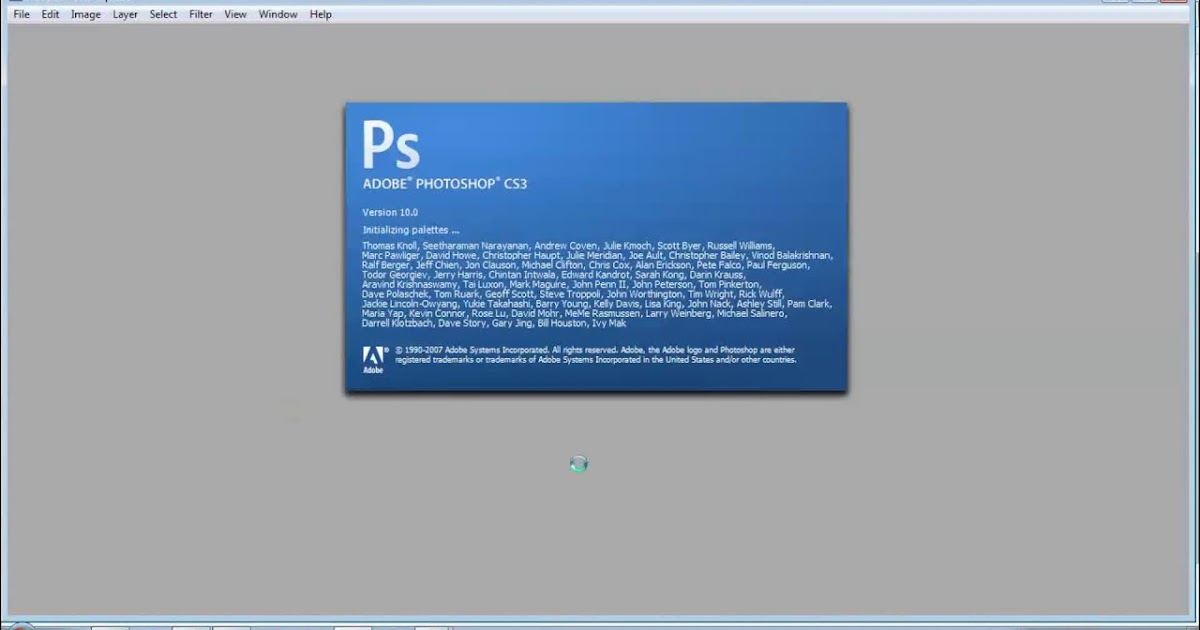
Photoshop 0.63 создали для альфа-тестирования 28 лет назад в 2 октября 1988 года.
1989: Photoshop 0.87
В марте 1989 года вышла следующая версия Photoshop. Она получила номер 0.87.
Это была первая коммерческая версия Photoshop, распространением которой занялась компания Barneyscan. Они заказали 200 копий, которые поставляли вместе со сканерами. Это был первый раз в истории, когда графический редактор (в своем примитивном виде) попал к массовому потребителю. Тогда его распространяли под названием Barneyscan XP.
Photoshop 0.87 запускался только на компьютерах под управлением Macintosh. До конца 1992 года версии для Windows не было.
1990: Adobe Photoshop 1.0
Вдохновившись успешным сотрудничеством с Barneyscan, братья обратились к компаниям Aldus и Supermac. Но те отказали. И только встреча с руководителями Adobe помогла сорвать джек-пот.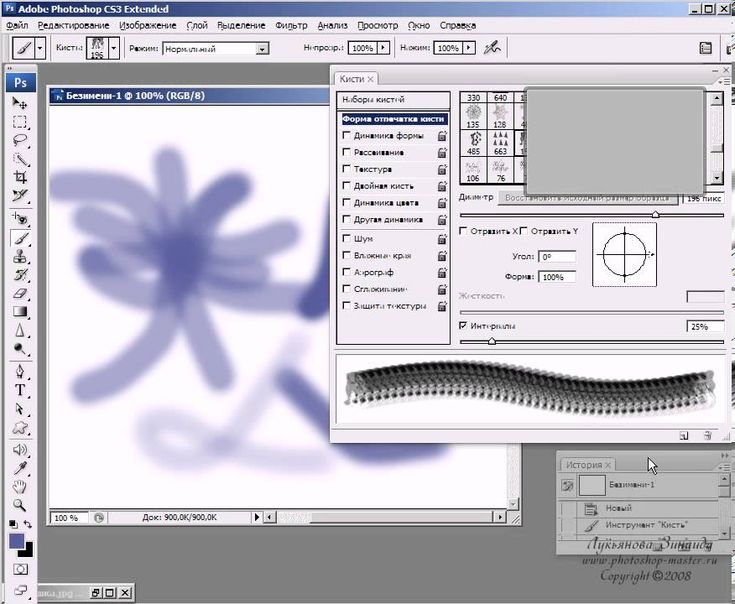 Руководство Adobe было настолько впечатлено возможностями программы, что сразу же предложили заключить контракт.
Руководство Adobe было настолько впечатлено возможностями программы, что сразу же предложили заключить контракт.
Официально Photoshop 1.0 вышел в феврале 1990 года. Это был первый случай, когда программа в виде самостоятельно продукта (а не в связке со сканерами Barneyscan) стала доступна широкой общественности. Также это был первый коммерческий релиз нового бренда Adobe Photoshop.
Кстати, в феврале 2013 года оригинальный исходный код Photoshop 1.0 был передан Музею компьютерной истории.
1991: Adobe Photoshop 2.0
После успеха Adobe Photoshop 1.0 в июне 1991 года вышла Adobe Photoshop 2.0 со множеством новых функций.
Среди самых заметных нововведений в Adobe Photoshop 2.0 были Контуры (Paths). Они позволили пользователям обводить объекты и сохранять созданные контуры. Инструмент был добавлен новым программистом Mark Hamburg.
Adobe наняли Марка после успешного запуска первой версии программы.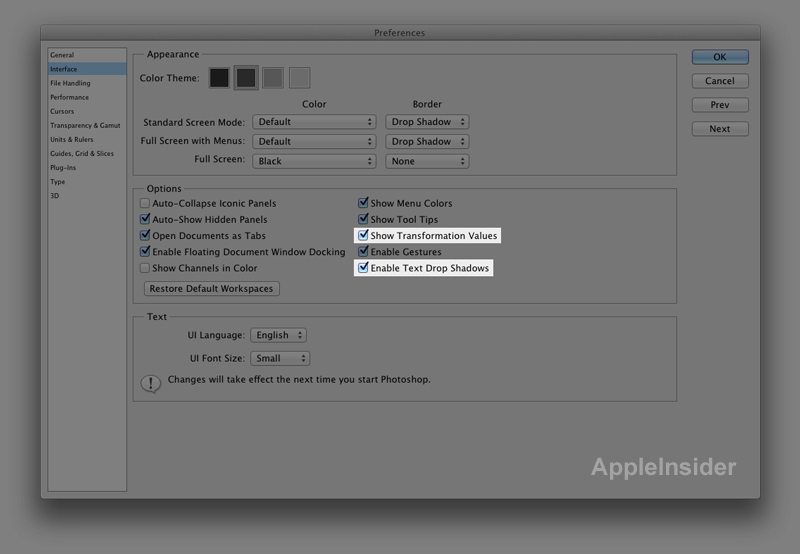 До этого Томас Нолл был единственным программистом, занимавшимся разработкой Photoshop.
До этого Томас Нолл был единственным программистом, занимавшимся разработкой Photoshop.
Также Photoshop 2.0 включал поддержку цветового режима CMYK и растрирование EPS-файлов. Обе функции до сих пор есть в программе, однако, с тех пор они были значительно доработаны и усовершенствованы.
Также в Adobe Photoshop 2.0 была улучшена стабильность. Теперь приложение требовало двойной объем оперативной памяти, в отличие от своего предшественника (для работы Photoshop 2.0 необходимо было 4 мегабайта вместо 2).
1993: Adobe Photoshop 2.5
В ноябре 1992 года официально вышел Adobe Photoshop 2.5. Это достаточно крупный и значимый релиз, так как впервые были выпущены версии как для Mac, так и для Windows. Для Windows OS полностью переписали весь код, поэтому разработка версии 2.5 немного затянулась. Кроме того, в первой версии для Windows обнаружили ошибку памяти, которая несколько месяцев спустя была исправлена в патче 2. 5.1.
5.1.
В версии 2.5 Photoshop также пополнился рядом новых функций. Это была первая версия с поддержкой 16 бит/канал, а для фильтров выделили отдельное меню на панели. Photoshop 2.5 стал одной из первых кроссплатформенных программ (выпущенных и для Mac, и для Windows).
1995: Adobe Photoshop 3.0
В третьей версии появился один из самых важных инструментов в программе – слои.
Томас Нолл был ответственным за внедрение слоев, которые полностью перевернули представление о графическом редакторе. До Photoshop 3.0 пользователям приходилось сохранять в отдельных файлах разные этапы работы с изображением и при необходимости открывать их в программе. Слои позволили избавиться от лишних действий.
Слои стали историческим нововведением и до сих пор используются в нынешних версиях Photoshop. Также версия Photoshop 3.0 для Windows разрабатывалась наравне с Mac-версией. До этого релизы для Windows были нестабильны, о чем может свидетельствовать ошибка памяти в 2. 5. Photoshop 3.0 – первая версия программы, в которой можно было добавлять панели вкладками.
5. Photoshop 3.0 – первая версия программы, в которой можно было добавлять панели вкладками.
1996: Adobe Photoshop 4.0
Adobe Photoshop 4.0 вышла в ноябре 1996 года и принесла значительные улучшения – экшены и корректирующие слои. Оба инструмента все еще есть в нынешних версиях Photoshop и продолжают оставаться одними из самых часто используемых функций.
Еще одним важным нововведением в Photoshop 4.0 была унификация пользовательского интерфейса с другими продуктами Adobe (Dreamweaver и др.). Благодаря этому, изучение Photoshop стало проще для уже существующих клиентов Adobe. И до сих пор единый пользовательский интерфейс присутствует по всех продуктах компании.
Adobe Photoshop 4.0 – первая версия программы, которая одновременно вышла и для Mac, и для Windows (ноябрь 1996 года).
1998: Adobe Photoshop 5.0
В мае 1998 года одновременно для Mac и Windows вышел Photoshop 5. 0. По традиции, в этом релизе было множество нововведений: редактируемый текст, множественная отмена последних действий и управление цветом.
0. По традиции, в этом релизе было множество нововведений: редактируемый текст, множественная отмена последних действий и управление цветом.
В предыдущих версиях Photoshop уже была возможность добавлять текст, но после этого он сразу растрировался. Надписи становились немного размытыми, из-за чего их едва ли можно было использовать на сайтах в меню или в заголовках газет/журналов. В Photoshop 5.0 проблему решили. Это был гигантский рывок вперед.
Множественная отмена действий стала еще одним важным и очень удобным новшеством. Теперь пользователи могли много раз отменять последние действия, используя специальную панель История (История).
В Photoshop 5.0 также было добавлено управление цветом. Это дало возможность пользователям работать с цветовыми палитрами внутри Photoshop вместо использования программ от сторонних разработчиков.
Магнитное лассо (Magnetic Lasso) впервые появилось в Photoshop 5.0. Благодаря ему, упростилось выделение области на изображении. Магнитное лассо до сих пор используется в Photoshop.
Магнитное лассо до сих пор используется в Photoshop.
1999: Adobe Photoshop 5.5
В феврале 1999 года вышел Adobe Photoshop 5.5. Специально для веб-дизайнеров, которые также активно использовали Photoshop, была добавлена важная функция, позволяющая сэкономить время, – Save for Web (Сохранить для Web). Благодаря ей, прямо внутри программы можно было оптимизировать и сохранять изображения для веба.
Adobe Photoshop 5.5 продавалась в комплекте с приложением ImageReady. Это также один из продуктов Adobe для редактирования веб-графики. Многие возможности ImageReady позже были упрощены и добавлены в следующие версии Photoshop.
2000: Adobe Photoshop 6.0
Adobe Photoshop 6.0 вышел в сентябре 2000 года. Этот выпуск включал целый ряд значительных наработок, включая векторные фигуры и фильтр Пластика (Liquify). Теперь пользователи могли создавать векторные фигуры и конвертировать их в растровые изображения. Также были обновлены текстовые инструменты. Теперь можно было печатать прямо на картинке, а не добавлять текст в специальном окне.
Также были обновлены текстовые инструменты. Теперь можно было печатать прямо на картинке, а не добавлять текст в специальном окне.
В Photoshop 6.0 появились режимы наложения. Также для Кадрирование (Crop Tool) и Выделение (Marque Tool) были выделены отдельные кнопки, что упростило выбор часто используемых инструментов.
2001: Adobe Photoshop Elements
С каждой версией из-за добавления новых функций Photoshop становился все сложнее и сложнее. Поэтому Adobe начали беспокоиться, что могут потерять часть рынка, который переключится на более простых конкурентов, так как многих пользователей отпугивала сложность программы.
Чтобы решить эту проблему, в 2001 году Adobe выпустили Photoshop Elements – новую программу, включающую основные возможности Photoshop, при этом упразднив более продвинутые инструменты редактирования. Для приложения разработали новый упрощенный интерфейс.
Несмотря на то, что новый интерфейс мог показаться непривычным для существующих пользователей Photoshop, новичкам он понравился. Также это позволило Adobe представить свой продукт менее компьютеризированной аудитории, которая впоследствии обновилась до полной версии Photoshop.
2002: Adobe Photoshop 7.0
В марте 2002 года для Mac и Windows выпустили Adobe Photoshop 7.0. Релиз состоялся спустя примерно 18 месяцев после выхода шестой версии.
В седьмой версии добавили инструмент Восстанавливающая кисть (Healing Brush). Также все текстовые слои стали векторными объектами, что позволило масштабировать надписи без потери качества. Была добавлена новая файловая система, облегчающая поиск изображений. Наряду с Лечащей кистью добавили Заплатка (Patch Tool).
Пожалуй, одним из самых значительных нововведений седьмой версии стала оптимизация программы для Mac OSX.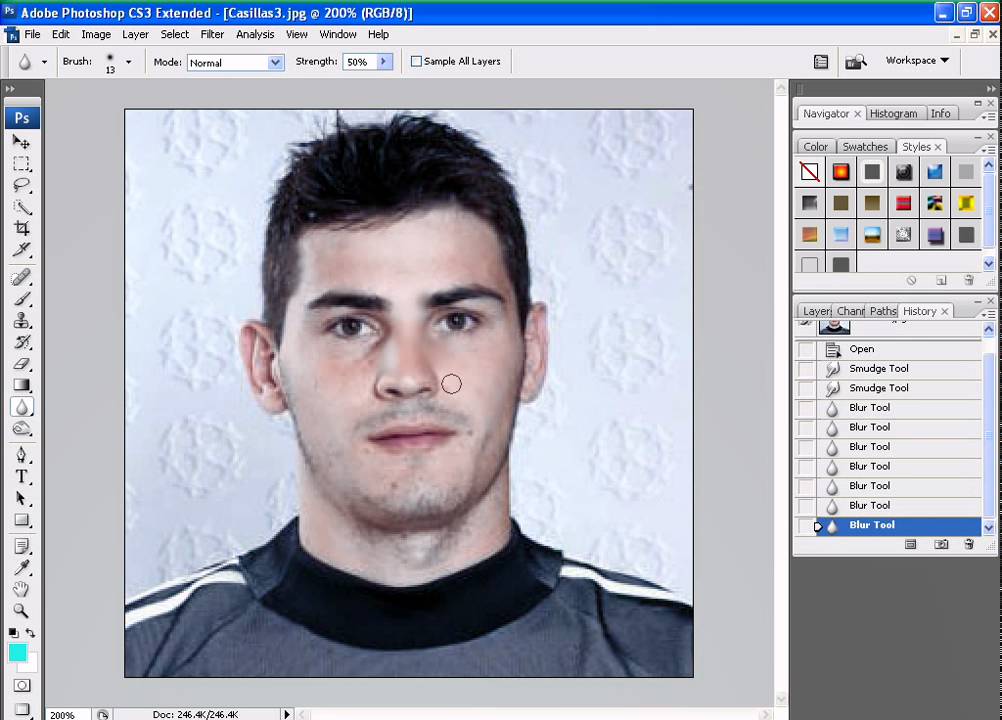 Предыдущие версии Photoshop на OSX могли внезапно закрыться посреди рабочего процесса. Но в версии Photoshop 7.0 эту проблемы исправили. В патче 7.0.1, который вышел в августе 2002 года, добавили поддержку Camera RAW.
Предыдущие версии Photoshop на OSX могли внезапно закрыться посреди рабочего процесса. Но в версии Photoshop 7.0 эту проблемы исправили. В патче 7.0.1, который вышел в августе 2002 года, добавили поддержку Camera RAW.
2003: Adobe Photoshop CS
Photoshop CS (Creative Suite) стал совершенно новым этапом в развитии программы. Среди основных нововведений можно выделить Раскройка (Slice Tool), множество новых фильтров, а также систему Counterfeit Deterrence System (CDS), которая предотвращает использование программы для незаконного копирования банкнот.
Также в этой версии добавили возможность работать с файлами более 2 гигабайт и группировку слоев. Photoshop CS стал первой версией с поддержкой Camera RAW 2.x.
2005: Adobe Photoshop CS2
В этой версии появилось новые функции, фильтры и инструменты. Например, инструмент для удаления красных глаз на фото, который изначально был добавлен в Photoshop Elements.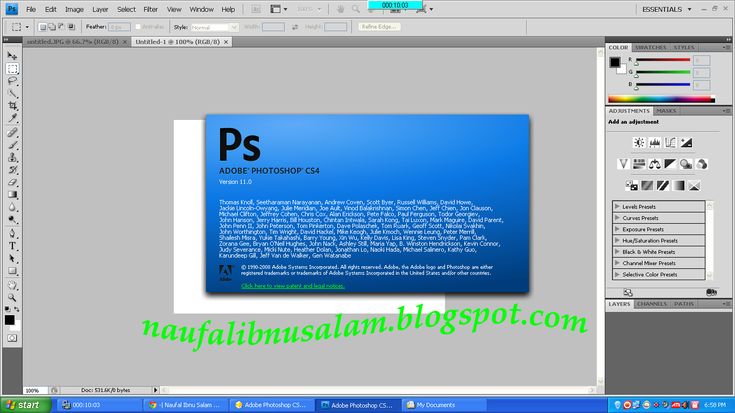 Мелким, но важным нововведением, была возможность одновременного выбора нескольких слоев.
Мелким, но важным нововведением, была возможность одновременного выбора нескольких слоев.
Среди других нововведений также стоит выделить смарт-объекты, который позволили пользователям минимизировать потерю качества при масштабировании объектов. Был обновлен интерфейс, который озадачил многих пользователей. Также Заливка (Paint Bucket Tool) и Градиент (Gradient Tool) совместили в одну иконку, из-за чего пользователи жаловались, потому что не могли найти нужный инструмент.
2007: Adobe Photoshop CS3
Этот релиз был сфокусирован на доработке программы. Среди новых функций можно выделить оптимизацию графики для мобильных устройств. В 2007 году появились первые iPhone и смартфоны. Многие веб-дизайнеры сфокусировались на создании дизайнов сайтов для мобильных устройств, так что эта возможность была принята достаточно тепло.
Также в этой версии впервые был представлен Быстрое выделение (Quick Selection Tool) и различные вариации уже добавленных инструментов. Кроме того, в Photoshop CS3 полностью удалили ImageReady.
Кроме того, в Photoshop CS3 полностью удалили ImageReady.
2008: Adobe Photoshop CS4
В этой версии были усовершенствованы инструменты управления документом. Теперь масштабирование рабочей области происходило практически без задержек. Также в Photoshop CS4 значительно переработали интерфейс и добавили вкладки.
Среди других нововведений можно выделить отдельный пункт меню 3D на верхней панели.
2010: Adobe Photoshop CS5
Эта версия также не обошлась без нового функционала. Среди них Заливка с учетом содержимого (Content-aware Fill), Марионеточная деформация (Puppet Warp Tool ), Микс-кисть (Mixer Brush) и Автоматическая коррекция дисторсии.
Позже вышла версия CS 5.1, в которой впервые в истории программы добавили платную модель подписки.
2012: Adobe Photoshop CS6
Эта версия включала обновленный темный интерфейс. Одной из самых интересных функций стало автоматическое фоновое сохранение документов. Появились новые инструменты и фильтры, например, Масляная краска (Oil Paint).
Одной из самых интересных функций стало автоматическое фоновое сохранение документов. Появились новые инструменты и фильтры, например, Масляная краска (Oil Paint).
Также в Photoshop CS6 был переработан интерфейс для работы с 3D. Это была 16 версия Photoshop под брендом Adobe и 18 версия, начиная с самой первой.
2013: Adobe Photoshop CC
В обновлении Photoshop CC компания представила новую модель подписки, позволив пользователям иметь доступ к продуктам Adobe по более доступной цене. Также началось активное внедрение облачных технологий, среди которых возможность синхронизировать настройки программы с облачным хранилищем. Кроме того, пользователи могли напрямую из программы загрузить свою работу на сайте Behance.
В этой версии представили ряд новых функций, включая Camera Shake Reduction (Стабилизация изображения), который мог быстро восстановить резкость размытых фото. Также в этой версии появился фильтр Умная резкость (Smart Sharpen), с помощью которого можно увеличить изображение с низким разрешением для печати, при этом частично сохранив качество.
Также в этой версии появился фильтр Умная резкость (Smart Sharpen), с помощью которого можно увеличить изображение с низким разрешением для печати, при этом частично сохранив качество.
Будущее Photoshop
Проследив за этапами развития Photoshop, мы увидели, как простая идея превратилась в мощный и популярный инструмент для создания и обработки графики. Специалисты продолжают строить теории насчет того, когда же Photoshop объединится с другим популярным продуктом компании – Illustrator.
Последние годы VR активно развивается и набирает популярность. Так что можно только представить, как потенциал Photoshop раскроется в сфере виртуальной реальности.
Тем временем, братья Нолл не покинули индустрию и продолжают трудиться над своим детищем, внедряя новые функции и расширяя возможности Photoshop.
Источники:
www.fastprint.co.uk
https://1stwebdesigner.com
https://pratherpublishing. com
com
Статью подготовил: Максим Енин
Информация об обновлении для более старых версий Adobe Photoshop
Adobe предоставляет техническую поддержку и исправления безопасности для текущей и предыдущей версий. Исправления ошибок предусмотрены только для текущей версии.
См. Photoshop — Поддерживаемые версии.
Photoshop 2022 (ноябрь 2022 г.)
- Самое последнее обновление для Photoshop 2022: 23.5.3
- Самое последнее обновление Adobe Camera Raw для Photoshop 2022 — 14,5
Photoshop 2022 (октябрь 2022 г.)
- Самое последнее обновление для Photoshop 2022 — 23.5.2
- Самое последнее обновление Adobe Camera Raw для Photoshop 2022 — 14,5
.
Photoshop 2021 (август 2022 г.)
- Самое последнее обновление для Photoshop 2021 — 22.5.9
- Самое последнее обновление Adobe Camera Raw для Photoshop 2021 — 13.
 4
4
.
Photoshop 2021 (июнь 2022 г.)
- Самое последнее обновление для Photoshop 2021 — 22.5.8
- Самое последнее обновление Adobe Camera Raw для Photoshop 2021 — 13.4
.
Photoshop 2021 (апрель 2022 г.)
- Самое последнее обновление для Photoshop 2021 — 22.5.7
- Самое последнее обновление Adobe Camera Raw для Photoshop 2021 — 13.4
.
Photoshop 2021 (февраль 2022 г.)
- Самое последнее обновление для Photoshop 2021 — 22.5.6
- Самое последнее обновление Adobe Camera Raw для Photoshop 2021 — 13.4
Photoshop 2021 (январь 2022 г.)
- Самое последнее обновление для Photoshop 2021 — 22.5.5
- Самое последнее обновление Adobe Camera Raw для Photoshop 2021 — 13.4
.
Photoshop 2021 (декабрь 2021 г.)
- Самое последнее обновление для Photoshop 2021 — 22.5.4
- Самое последнее обновление Adobe Camera Raw для Photoshop 2021 — 13.
 4
4
.
Photoshop 2021 (ноябрь 2021 г.)
- Самое последнее обновление для Photoshop 2021: 22.5.3
- Самое последнее обновление Adobe Camera Raw для Photoshop 2021 — 13.4
.
.
Photoshop 2021 (октябрь 2021 г.)
- Самое последнее обновление для Photoshop 2021 — 22.5.2
- Самое последнее обновление Adobe Camera Raw для Photoshop 2021 — 13.4
.
Photoshop 2020 (сентябрь 2021 г.)
- Самое последнее обновление для Photoshop 2020 — 21.2.12
- Самое последнее обновление Adobe Camera Raw для Photoshop 2020 — 12.4
.
Photoshop 2020 (август 2021 г.)
- Самое последнее обновление для Photoshop 2020 — 21.2.11
- Самое последнее обновление Adobe Camera Raw для Photoshop 2020 — 12.4
.
Photoshop 2020 (июль 2021 г.)
- Самое последнее обновление для Photoshop 2020 — 21.2.10
- Самое последнее обновление Adobe Camera Raw для Photoshop 2020 — 12.
 4
4
.
.
Photoshop 2020 (июнь 2021 г.)
- Самое последнее обновление для Photoshop 2020 — 21.2.9
- Самое последнее обновление Adobe Camera Raw для Photoshop 2020 — 12.4
.
Photoshop 2020 (апрель 2021)
- Последнее обновление для Photoshop 2020 — 21.2.7
- Самое последнее обновление Adobe Camera Raw для Photoshop 2020 — 12.4
.
Photoshop 2020 (сентябрь 2020 г.)
- Самое последнее обновление для Photoshop 2020 — 21.2.6
- Самое последнее обновление Adobe Camera Raw для Photoshop 2020 — 12.4
.
Photoshop 2020 (октябрь 2019 г.)
- Самое последнее обновление для Photoshop 2020 — 21.0.6
- Самое последнее обновление Adobe Camera Raw для Photoshop 2020 — 12.4
.
Photoshop CC 2019 (октябрь 2018 г.)
- Самое последнее обновление для Photoshop CC 2019 – 20.0.10
- Самое последнее обновление Adobe Camera Raw для Photoshop CC — 11.
 4
4
.
Photoshop CC 2018 (ноябрь 2017 г.)
- Самое последнее обновление для Photoshop CC 2018 – 19.1.9
- Самое последнее обновление Adobe Camera Raw для Photoshop CC — 11.4
.
Photoshop CC 2017 (ноябрь 2016 г.)
- Самое последнее обновление для Photoshop CC 2017 – 2017.1.6
- Самое последнее обновление Adobe Camera Raw для Photoshop CC — 11.4
.
Photoshop CC 2015.5 (июнь 2016 г.)
- Самое последнее обновление для Photoshop CC 2015.5 – 2015.5.1
- Самое последнее обновление Adobe Camera Raw для Photoshop CC — 10.5
.
Photoshop CC 2015 (июнь 2015 г.)
- Самым последним обновлением для Photoshop CC 2015.5 является 2015.1.2
- Самое последнее обновление Adobe Camera Raw для Photoshop CC — 10.5
.
Photoshop CC 2014 (июнь 2014 г.)
- Самое последнее обновление для Photoshop CC 2014 — 2014.2.4
- Самое последнее обновление Adobe Camera Raw для Photoshop CC — 10.
 5
5
.
Photoshop CC (17 июня 2013 г.)
- Самое последнее обновление для Photoshop CC — 14.2.1
- Самое последнее обновление Adobe Camera Raw для Photoshop CC — 10.5
.
Photoshop CS6 (7 мая 2012 г.)
- Самое последнее обновление для Photoshop CS6 — 13.0.6 (macOS) | 13.0.1.3 (Windows) для продукта с бессрочной/коробочной лицензией и 13.1.2 (macOS/Windows) для участников Creative Cloud
- Самым последним обновлением Adobe Camera Raw для Photoshop CS6 является 9.1.1
.
Photoshop CS5 (30 апреля 2010 г.)
- Самая последняя версия Photoshop CS5 – 12.0.4 или 12.1
- Самая последняя версия Adobe Camera Raw для Photoshop CS5 – 6.7.1
.
Photoshop CS4 (15 октября 2008 г.)
- Самое последнее обновление для Photoshop CS4 – 11.0.2
- Самое последнее обновление Adobe Camera Raw для Photoshop CS4 — 5.7
.
Photoshop CS3 (16 апреля 2007 г. )
)
- Самое последнее обновление для Photoshop CS3 – 10.0.1
- Самое последнее обновление Adobe Camera Raw для Photoshop CS3 — 4.6
.
.
Photoshop CS2 (4 апреля 2005 г.)
- Самое последнее обновление для Photoshop CS2 – 9.02
- Самое последнее обновление Adobe Camera Raw для Photoshop CS2 – 3.7
.
.
Запустите Photoshop и выберите Справка > Обновления .
См. Обновление приложений Creative Cloud.
Если вы не видите доступных обновлений, см. Доступные обновления не указаны
Чтобы проверить, какое обновление для Adobe Camera Raw установлено на данный момент:
- macOS: Выберите Photoshop > О подключаемом модуле > Camera Raw
- Windows: Выберите Справка > О подключаемом модуле > Camera Raw
.
.
См.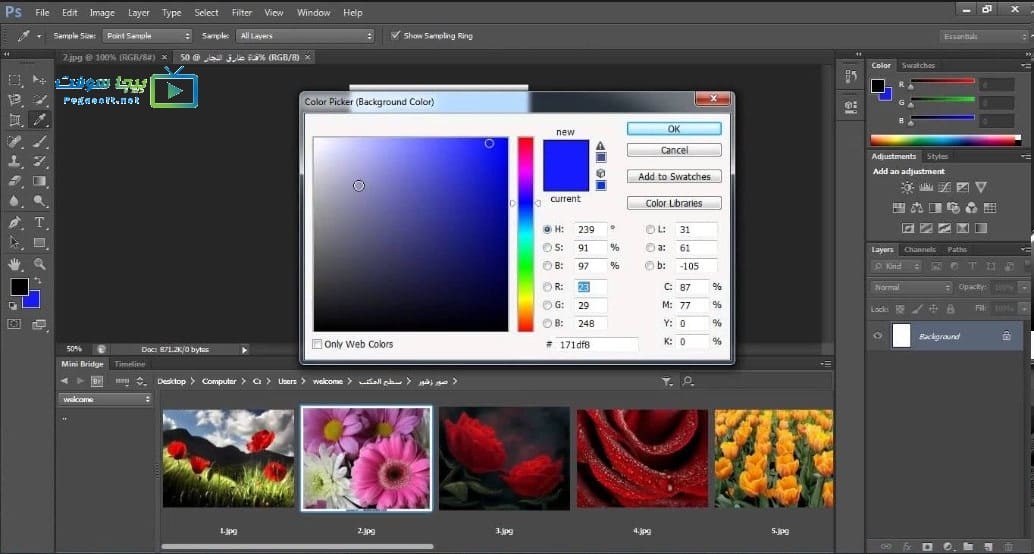 Почему моя версия Photoshop или Lightroom не поддерживает мою камеру?
Почему моя версия Photoshop или Lightroom не поддерживает мою камеру?
См. программу установки подключаемого модуля Camera Raw.
Примечания к выпуску Adobe Creative Suite 3 Design Standard
Поиск
Creative Suite 3 Design Standard Read Me
Добро пожаловать в Adobe Creative Suite 3 Design Standard. Этот документ содержит информацию о продукте, обновления и советы по устранению неполадок, не описанные в документации Creative Suite 3 Design Standard.
Creative Suite 3 Design Standard applications
- Adobe Acrobat 8 Professional
- Adobe Illustrator CS3
- Adobe InDesign CS3
- Adobe Photoshop CS3
- Adobe Bridge CS3
- Adobe Device Central CS3
- Adobe Stock Photos
- Adobe Version Cue CS3
Минимальные системные требования
Windows
- Процессор Intel Pentium 4, Intel Centrino, Intel Xeon, Intel Core Duo (или совместимый)
- Microsoft Windows XP с пакетом обновления 2, Windows Vista Home Premium, Business, Enterprise или Ultimate (сертифицировано для 32-разрядных версий)
- 1 ГБ ОЗУ или более рекомендуется
- 4 ГБ свободного места на жестком диске (дополнительное свободное место) требуется во время установки)
- Минимальное разрешение монитора 1024×768 с 16-разрядной видеокартой или выше
- Привод DVD-ROM
- Программное обеспечение QuickTime 7.
 1.2, необходимое для мультимедийных функций
1.2, необходимое для мультимедийных функций - Для активации продукта требуется подключение к Интернету или телефону
- Для Adobe Stock Photos* и других служб требуется широкополосное подключение к Интернету
Mac OS
- PowerPC G4 или G5 или многоядерный процессор Intel
- Mac OS X v.10.4.8, Java Runtime Environment 1.5 требуется для Version Cue Server
- Рекомендуется 1 ГБ ОЗУ или больше
- 5,3 ГБ свободного места на жестком диске (дополнительное свободное место требуется во время установки)
- Минимальное разрешение монитора 1024×768 с 16-разрядной видеокартой или выше
- Привод DVD-ROM
- Программное обеспечение QuickTime 7.1.2, необходимое для мультимедийных функций
- Для активации продукта требуется подключение к Интернету или телефону
- Для использования Adobe Stock Photos* и других услуг требуется широкополосное подключение к Интернету Adobe Stock Photos и Adobe Connect, помимо прочего, могут быть доступны не во всех странах, не на всех языках и не во всех валютах.
 Доступность услуг может быть изменена. Использование онлайн-сервисов регулируется положениями и условиями отдельного соглашения и может взиматься дополнительная плата. Для получения подробной информации посетите сайт www.adobe.com.
Доступность услуг может быть изменена. Использование онлайн-сервисов регулируется положениями и условиями отдельного соглашения и может взиматься дополнительная плата. Для получения подробной информации посетите сайт www.adobe.com.Установите программное обеспечение
Перед установкой закройте все приложения, работающие в настоящее время в вашей системе, включая другие приложения Adobe, приложения Microsoft Office и окна браузера.
Выполните одно из следующих действий:
- Windows :
- Вставьте DVD в дисковод и следуйте инструкциям на экране. Если программа установки не запускается автоматически, перейдите к папке Adobe CS3, расположенной в корневом каталоге вашего диска, и дважды щелкните Setup.exe, чтобы начать процесс установки.
- Если вы загрузили программное обеспечение из Интернета, откройте папку, перейдите в папку Adobe CS3, дважды щелкните Setup.
 exe и следуйте инструкциям на экране.
exe и следуйте инструкциям на экране. - Mac :
- Вставьте DVD в дисковод и следуйте инструкциям на экране. Если программа установки не запускается автоматически, перейдите к папке приложения, расположенной в корневом каталоге вашего диска, и дважды щелкните «Настройка Mac OS», чтобы начать процесс установки.
- Если вы загрузили программное обеспечение из Интернета, откройте папку, перейдите к папке приложения, дважды щелкните «Настройка» и следуйте инструкциям на экране.
Примечание. Чтобы установить дополнительные компоненты или переустановить программное обеспечение после первоначальной установки, вам потребуется доступ к оригинальной программе установки (CD, DVD или загрузка из Интернета). Прежде чем приступать к дополнительной установке или переустановке, убедитесь, что программа установки находится на том же диске или в том же месте, что и во время исходной установки.
Удаление программного обеспечения
Перед удалением закройте все приложения, работающие в настоящее время в вашей системе, включая другие приложения Adobe, приложения Microsoft Office и окна браузера.

Выполните одно из следующих действий:
- В Windows XP откройте панель управления Windows и дважды щелкните «Установка и удаление программ». Выберите продукт, который хотите удалить, нажмите «Изменить/удалить» и следуйте инструкциям на экране.
- В Windows Vista откройте панель управления Windows и дважды щелкните «Программы и компоненты». Выберите продукт, который хотите удалить, щелкните Удалить/Изменить и следуйте инструкциям на экране.
- ВАЖНО! В Mac OS появились новые функции удаления. НЕ перетаскивайте приложения в корзину, чтобы удалить их. Для безопасного удаления в Mac OS X дважды щелкните установщик продукта в Applications/Utilities/Adobe Installers. Войдите в систему как администратор, затем выберите «Удалить компоненты» и следуйте инструкциям на экране.
- В Windows XP откройте панель управления Windows и дважды щелкните «Установка и удаление программ». Выберите продукт, который хотите удалить, нажмите «Изменить/удалить» и следуйте инструкциям на экране.
Приобретение пробной версии
Выберите «Активировать» в меню «Справка» и следуйте инструкциям на экране.

Примечание. Если вы решите приобрести продукт, отличный от установленного для пробной версии, вам может потребоваться удалить и переустановить программное обеспечение. Например, если вы загрузили и установили пробную версию Adobe Creative Suite 3 Design Premium, но решили приобрести только Adobe Illustrator, вам потребуется удалить пробную версию пакета перед установкой приобретенной автономной версии Illustrator. Для получения более подробной информации посетите сайт www.adobe.com/go/tbinfo
Клиенты корпоративного лицензирования не могут приобретать пробную версию напрямую. После оценки продукта Creative Suite 3 необходимо удалить пробную версию и установить продукт, используя носитель с корпоративной лицензией и серийный номер. Инструкции см. в разделе «Удаление программного обеспечения» данного документа. Обратитесь к торговому посреднику или в авторизованный центр лицензирования Adobe, чтобы разместить заказ на корпоративную лицензию. Чтобы найти реселлера в вашем регионе, перейдите на страницу http://partners.
 adobe.com/resellerfinder/na/reseller.jsp.
adobe.com/resellerfinder/na/reseller.jsp. Электронное лицензирование
Программное обеспечение Adobe может включать технологию управления электронной лицензией (электронной лицензией) для обеспечения соблюдения Лицензионного соглашения о продукте. При наличии этой технологии вам будет предложено проверить лицензию вашего продукта в течение 30 дней после его первого запуска. При появлении запроса проверка является обязательной.
На экране может появиться запрос на активацию программного обеспечения. Этот процесс проверки не собирает, не передает и не использует личную информацию. Чтобы узнать больше, посетите веб-сайт Adobe по адресу http://www.adobe.com/activation.
Активировать ПО:
Если диалоговое окно «Активация» еще не открыто, выберите «Справка» > «Активировать».
Следуйте инструкциям на экране.
Примечание. Если вы хотите установить продукт на другой компьютер, сначала необходимо деактивировать программное обеспечение на своем компьютере.
 Чтобы деактивировать, выберите «Справка» > «Деактивировать».
Чтобы деактивировать, выберите «Справка» > «Деактивировать».
Регистрационная информация
При установке программного обеспечения обязательно зарегистрируйтесь, чтобы получать актуальную информацию о продуктах, обучающие материалы, информационные бюллетени и приглашения на мероприятия и семинары Adobe. Вы также получите бесплатные преимущества, такие как шрифт Hypatia Sans и большие скидки на обучение.
Установка шрифта
На установочном диске есть дополнительные шрифты. Информацию об установке этих шрифтов см. на странице http://www.adobe.com/go/learn_fontinstall_en.
Известные проблемы
Обратитесь в службу поддержки Adobe за дополнительной последней информацией и известными проблемами для всех приложений Creative Suite 3. Кроме того, на этом сайте будет размещена дополнительная информация о некоторых известных проблемах, перечисленных ниже.
Установка/удаление
- Если пакет Creative Suite 3 Design Premium или Standard Suite установлен поверх автономной версии InDesign CS3, которая уже установлена по умолчанию, и вы активируете пакет Design Premium или Standard Suite через Photoshop CS3 , во время активации появится сообщение об ошибке «Для завершения сериализации завершите работу и перезапустите Photoshop».
 Вы можете выйти из Photoshop CS3, перезапустить его и продолжить активацию или активировать пакет Design Premium или Standard Suite через другое приложение. (1490967)
Вы можете выйти из Photoshop CS3, перезапустить его и продолжить активацию или активировать пакет Design Premium или Standard Suite через другое приложение. (1490967) - При установке Creative Suite 3 Design Premium или Standard Suite Adobe Acrobat 7 и Acrobat 3D 7 будут удалены без деактивации электронной лицензии. (1486561)
- Creative Suite 3 автоматически удалит Acrobat 3D (версии 7 или 8) при установке.
Если в настоящее время установлен Acrobat 3D 7 и вы устанавливаете Acrobat Pro 8, будет рекомендовано автоматическое удаление, однако вы можете игнорировать это, и оба будут установлены. Это означает, что у вас все еще установлен 3D-инструментарий, даже если ваш PDFMaker, PDF-принтер и т. д. были перезаписаны версией 8.
Если Acrobat 3D 7 в настоящее время установлен, и вы устанавливаете CS3, вам потребуется автоматически удалить Acrobat 3D 7. Если вы попытаетесь установить Acrobat 3D 7 после этого, вы получите сообщение о том, что более поздняя версия уже установлена, и вы не можете переустановить .

Это означает, что вы должны решить, хотите ли вы Acrobat 8 или Acrobat 3D 7. Затем вы можете выполнить пользовательскую установку CS3 без Acrobat, что оставит Acrobat 3D.
- Если вы запустите Acrobat 8 в качестве первого приложения после установки Creative Suite 3, вы получите сообщение «Вы должны запустить другое приложение Creative Suite». Запустите любую другую программу, включенную в Creative Suite 3, для успешной активации. (1361474)
- Если вы выберете установку на внешний флэш-диск, вы получите сообщение об ошибке. Приложения Creative Suite 3 нельзя установить на внешние флэш-накопители. (1479797)
- Следующие приложения CS2 нельзя установить после установки Creative Suite 3.
- InDesign CS2, Illustrator CS2 и Acrobat 7 будут принудительно останавливаться при попытке установки.
- Параметры установки InDesign, Illustrator и Acrobat будут недоступны при попытке установить Creative Suite 2 Premium.
Чтобы успешно установить приложения CS2 и CS3, сначала удалите приложение CS3, установите приложение CS2, а затем переустановите приложение CS3.
 Только Mac OS. (1472010)
Только Mac OS. (1472010) - Обратите внимание, что некоторые файлы останутся в вашей системе после удаления приложений Creative Suite 3. Полный список см. на сайте поддержки Adobe.
- Если вы отмените установку, а затем повторите попытку сразу же после отмены первой попытки, вы получите следующее сообщение: Программа установки обнаружила ошибку и не может продолжить. Обратитесь за помощью в службу поддержки клиентов Adobe. Зайдите в диспетчер задач и выйдите из установки. Затем повторите попытку установки. (1499293)
- Если цветовой профиль, помеченный как постоянный, был установлен, а затем удален, запись в WINDOWS\System32\spool\drivers\color files будет удалена. При повторной установке профиля запись не будет восстановлена. Профиль должен быть установлен вручную. Найдите файл в папке системы, щелкните правой кнопкой мыши файл и выберите «Установить профиль». Только Windows. (1505021)
- При установке любого выпуска семейства Adobe Creative Suite 3 или компонента CS3 в Windows Bonjour для Windows будет установлен на машине как служба.
 Bonjour для Windows — это сетевое программное обеспечение Apple, которое используется клиентскими приложениями Adobe Version Cue CS3 для динамического обнаружения серверов Version Cue в локальной сети. Мастер печати Bonjour и подключаемый модуль Bonjour для Internet Explorer не входят в состав Adobe Creative Suite 3. или установка компонента CS3. (1510022)
Bonjour для Windows — это сетевое программное обеспечение Apple, которое используется клиентскими приложениями Adobe Version Cue CS3 для динамического обнаружения серверов Version Cue в локальной сети. Мастер печати Bonjour и подключаемый модуль Bonjour для Internet Explorer не входят в состав Adobe Creative Suite 3. или установка компонента CS3. (1510022)
Работа с Bridge CS3, Version Cue CS3 и XMP
- При копировании управляемых файлов из Bridge CS3 в локальную систему копирование/вставка не работает, однако вы можете перетаскивать управляемые файлы на рабочий стол. (1455818)
- Если Version Cue CS2 устанавливается после установки Creative Suite 3, страницы администрирования Version Cue Server недоступны, поскольку Version Cue CS3 захватил порт 3703. Во время установки Version Cue CS2 появляется предупреждение о том, что порт 3703 порт уже занят, и систему надо настраивать. Чтобы настроить систему для правильного доступа к серверу Version Cue, удалите Version Cue CS3, переустановите Version Cue CS2 и переустановите Version Cue CS3.
 (1493658)
(1493658) - При работе в Bridge CS3 метаданные нельзя сохранить в файл .svg или .svgz при изменении метаданных в окне «Информация о файле». (1485937)
- Стеки не сохраняются в проектах Version Cue после закрытия и повторного запуска Bridge CS3. Стопки изображений являются локальными и не могут использоваться совместно в проектах Version Cue. Стеки образов, созданные на локальных дисках, не будут потеряны при закрытии и повторном запуске Bridge CS3. (1481693)
- Версия Cue недоступна через Dreamweaver CS3, Fireworks CS3 и Contribute CS3. (1475466)
- Резервные копии сервера Version Cue нельзя повторно загрузить для восстановления сервера, если сервер был переустановлен. Это происходит только в том случае, если вы используете панель управления для перемещения папок с данными и резервными копиями из расположения по умолчанию в другое место. В этом случае, чтобы устранить проблему, вы можете вручную скопировать из перемещенного местоположения в расположение установки Version Cue Server по умолчанию.
 Только Mac OS. Дополнительные сведения об этой проблеме см. на сайте поддержки Adobe. (1465792)
Только Mac OS. Дополнительные сведения об этой проблеме см. на сайте поддержки Adobe. (1465792) - Копирование/Вставка недоступно, и вы не можете перетаскивать объекты из проектов Version Cue в Bridge в локальную файловую систему. Если локальные файлы проектов отсутствуют, вы не сможете напрямую перетаскивать файлы из проектов Version Cue в локальную файловую систему. Сначала вы должны синхронизировать файлы или из Bridge перетащить файлы на ярлыки локальной системы, которые находятся либо на панели «Избранное», либо на панели «Папки». Синхронизируйте, а затем используйте реплики. (1455818)
- Виртуальные папки Microsoft Vista не поддерживаются в Bridge CS3.
Acrobat 8 Professional
- Работая в Acrobat 8, вы не можете создать файл .pdf из InDesign CS3. Файл .pdf можно создать, работая непосредственно в InDesign и экспортируя в .pdf. (1397649)
Служба поддержки клиентов
Служба поддержки клиентов
Служба поддержки клиентов Adobe предоставляет информацию о продуктах, продажах, регистрации и других нетехнических вопросах.
 Чтобы узнать, как связаться со службой поддержки клиентов Adobe, посетите веб-сайт Adobe.com для вашего региона или страны и нажмите «Связаться».
Чтобы узнать, как связаться со службой поддержки клиентов Adobe, посетите веб-сайт Adobe.com для вашего региона или страны и нажмите «Связаться».Варианты плана поддержки и технические ресурсы
Если вам требуется техническая помощь по вашему продукту, включая информацию о бесплатных и платных вариантах поддержки и ресурсах по устранению неполадок, дополнительную информацию можно найти по адресу http://www.adobe.com/go/ поддерживать/. За пределами Северной Америки перейдите на страницу http://www.adobe.com/go/intlsupport/. Бесплатные ресурсы по устранению неполадок включают базу знаний Adobe, форумы пользователей Adobe и многое другое.
Если у вас возникли проблемы с установкой или удалением любого из ваших приложений Creative Suite 3, попробуйте перезагрузить систему, прежде чем обращаться в службу поддержки.
Другие ресурсы
Документация
Закажите печатную документацию на сайте www.adobe.com/go/buy_books.
Online Resources
Creative Experience
Adobe Design Center
Developer Center
User Forums
Training
Adobe Certification ProgramIndividual product information
Adobe Acrobat 8 Professional Adobe InDesign CS3 Новые функции Прочитай меня Новые функции Adobe Bridge CS3 Adobe Photoshop CS3 Новые функции Прочитай меня Новые функции Adobe Device Central CS3 Adobe Version Cue CS3 Прочитай меня Прочитай меня Новые функции Новые функции Adobe Illustrator CS3 Прочитай меня Новые функции 2007 Adobe Systems Incorporate.


 4
4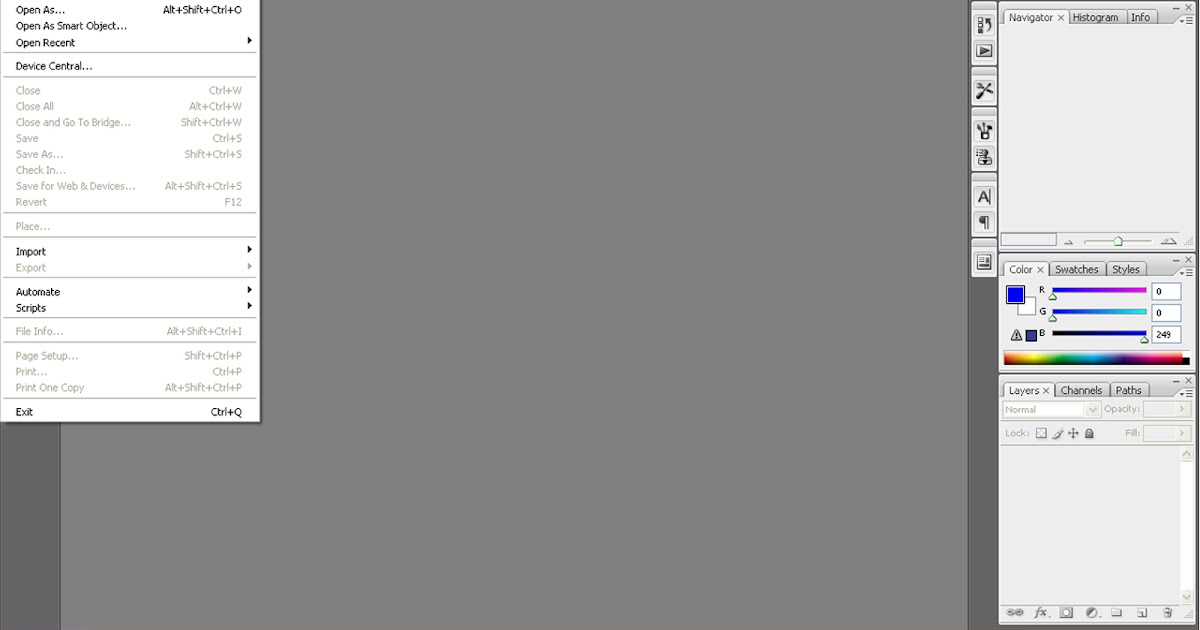 4
4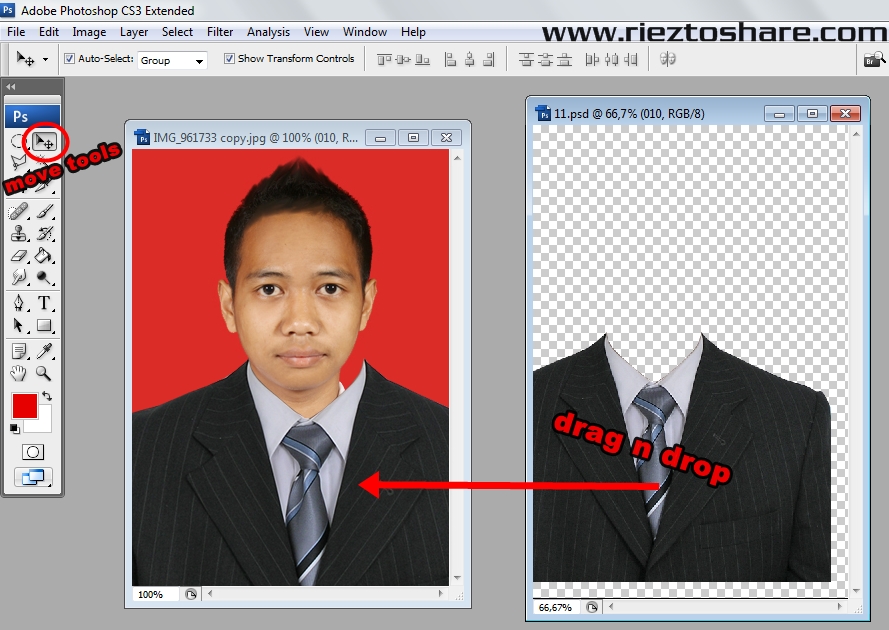 4
4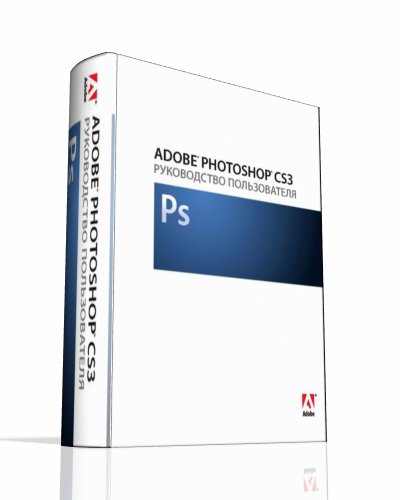 4
4 5
5 1.2, необходимое для мультимедийных функций
1.2, необходимое для мультимедийных функций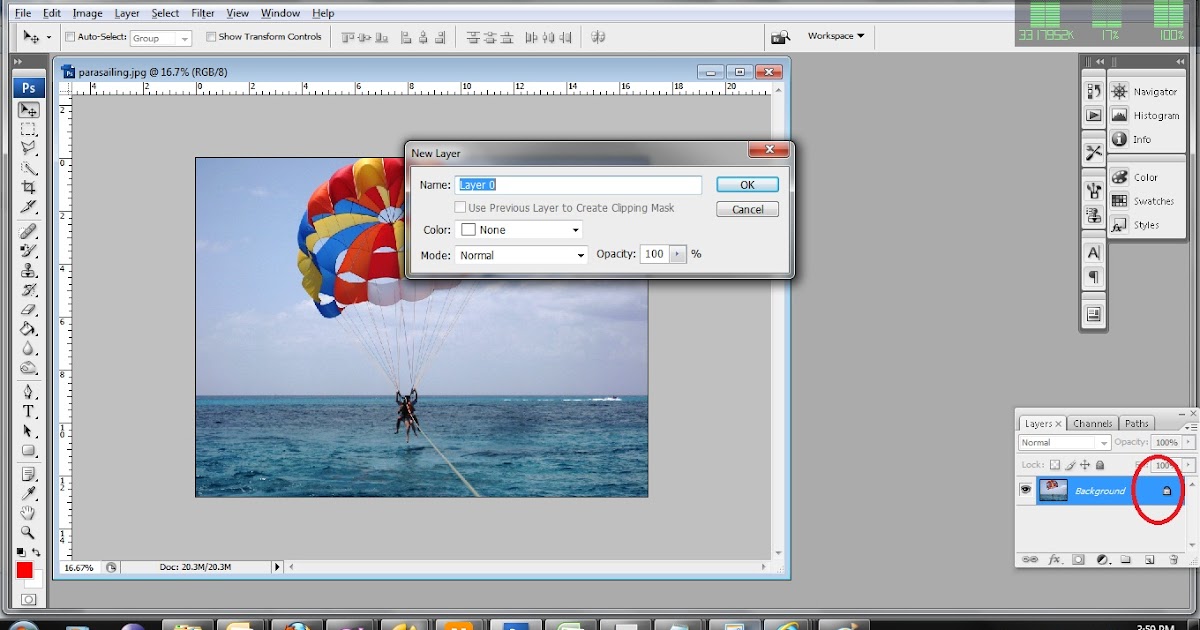 Доступность услуг может быть изменена. Использование онлайн-сервисов регулируется положениями и условиями отдельного соглашения и может взиматься дополнительная плата. Для получения подробной информации посетите сайт www.adobe.com.
Доступность услуг может быть изменена. Использование онлайн-сервисов регулируется положениями и условиями отдельного соглашения и может взиматься дополнительная плата. Для получения подробной информации посетите сайт www.adobe.com. exe и следуйте инструкциям на экране.
exe и следуйте инструкциям на экране.
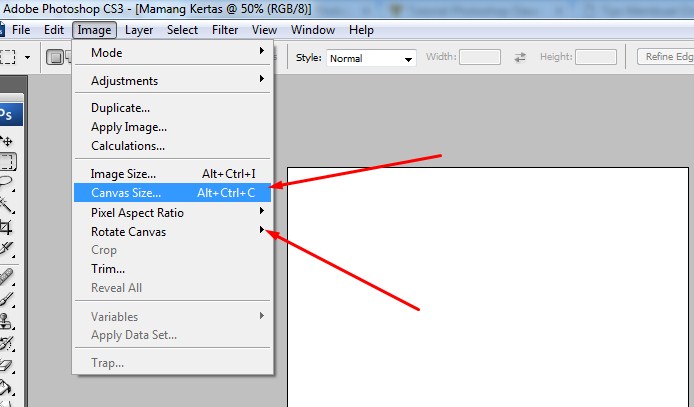
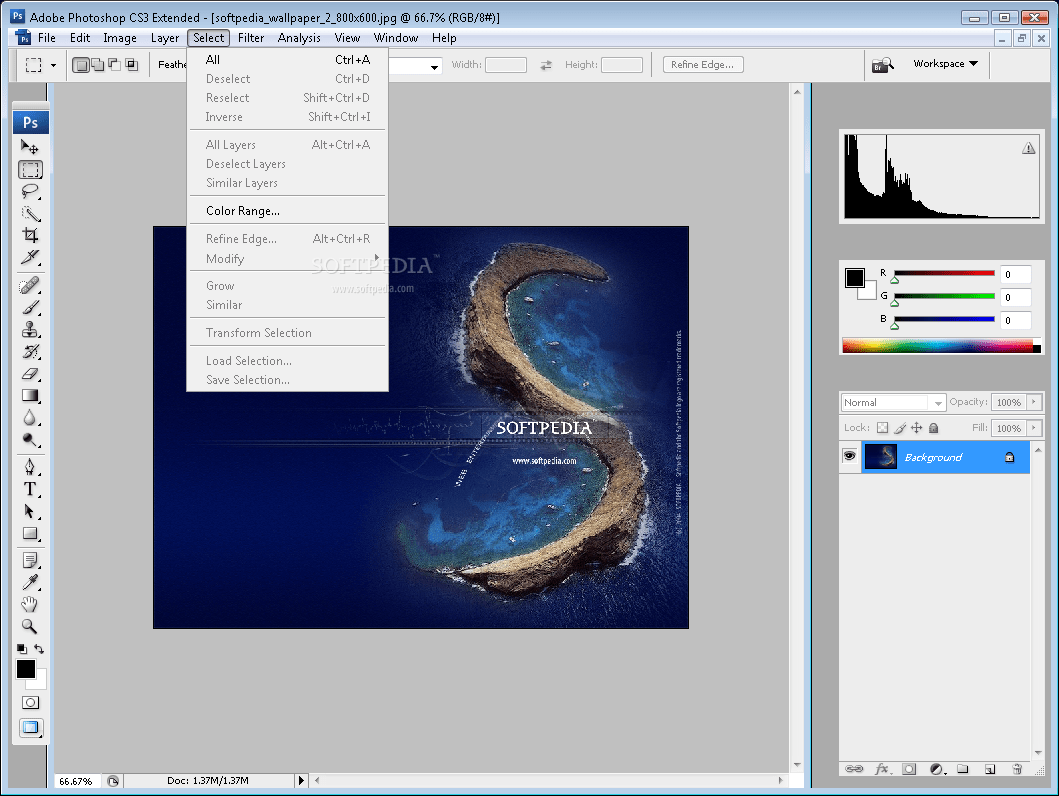 adobe.com/resellerfinder/na/reseller.jsp.
adobe.com/resellerfinder/na/reseller.jsp. 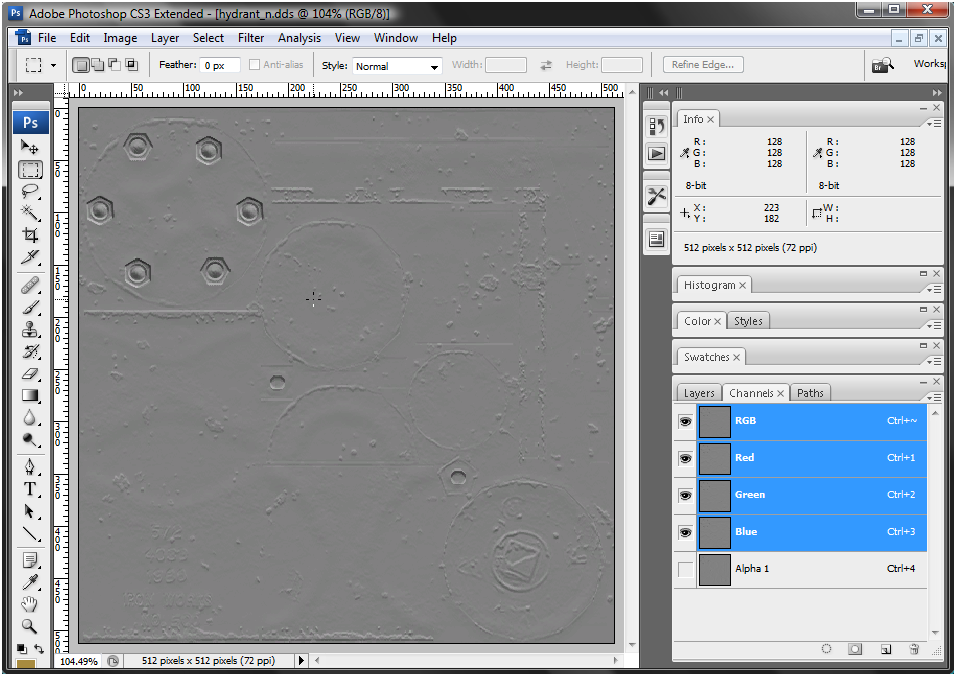 Чтобы деактивировать, выберите «Справка» > «Деактивировать».
Чтобы деактивировать, выберите «Справка» > «Деактивировать». 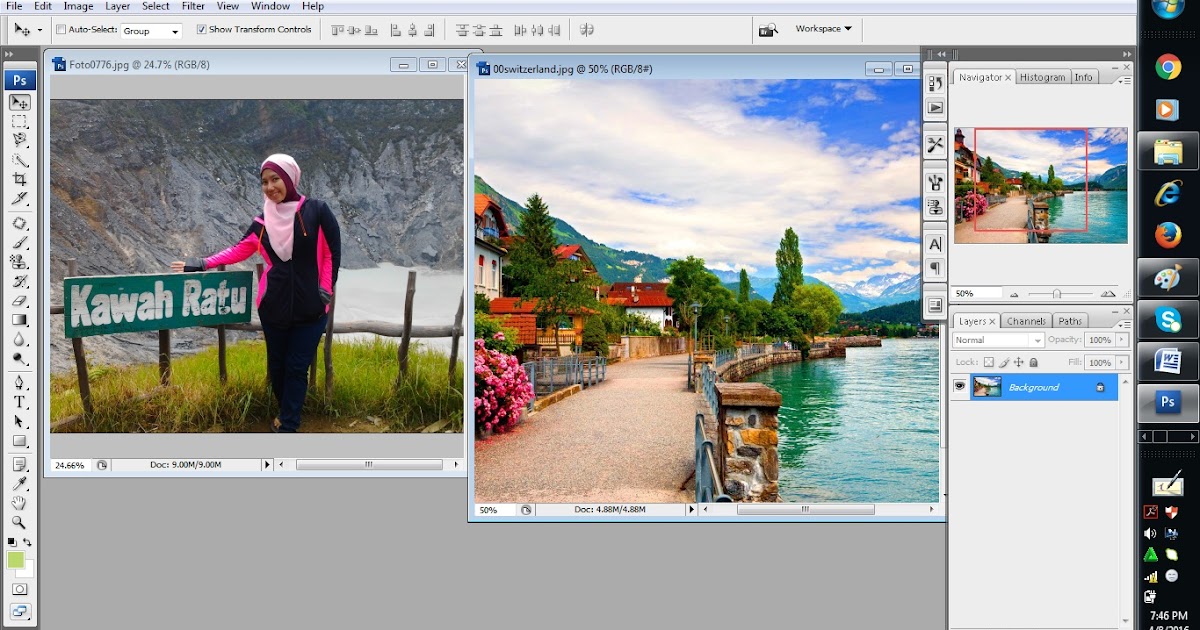 Вы можете выйти из Photoshop CS3, перезапустить его и продолжить активацию или активировать пакет Design Premium или Standard Suite через другое приложение. (1490967)
Вы можете выйти из Photoshop CS3, перезапустить его и продолжить активацию или активировать пакет Design Premium или Standard Suite через другое приложение. (1490967)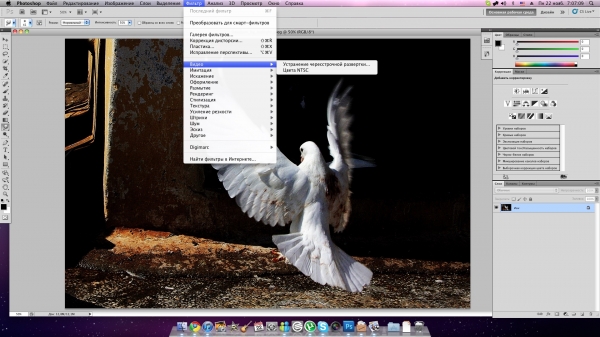
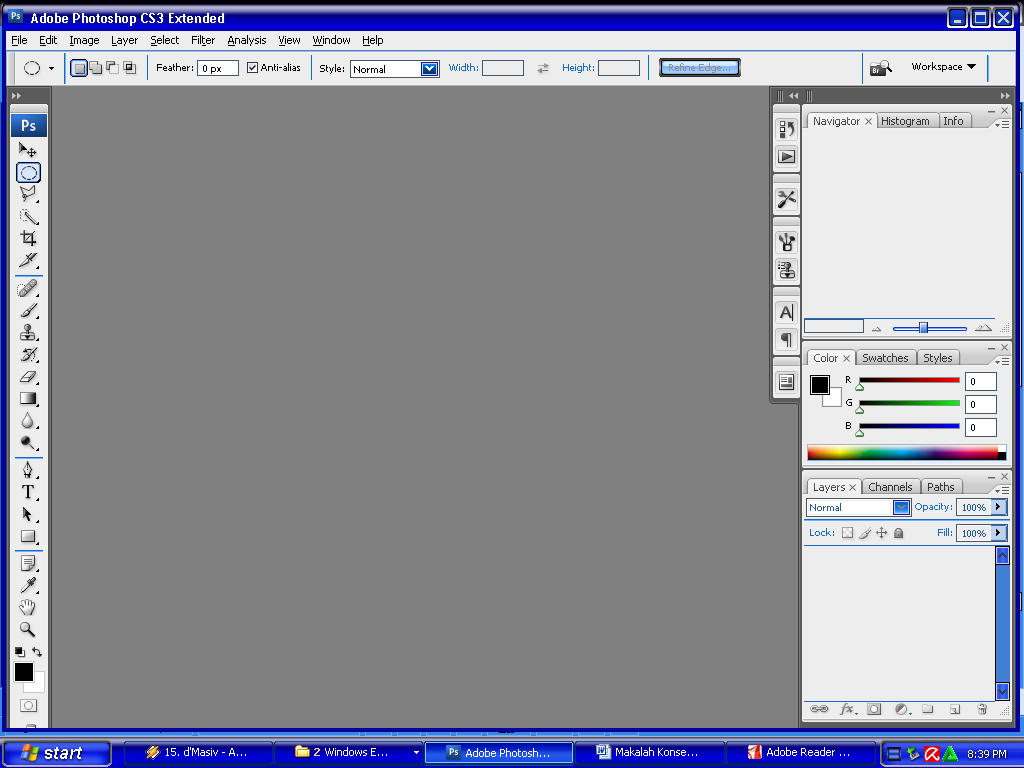 Только Mac OS. (1472010)
Только Mac OS. (1472010)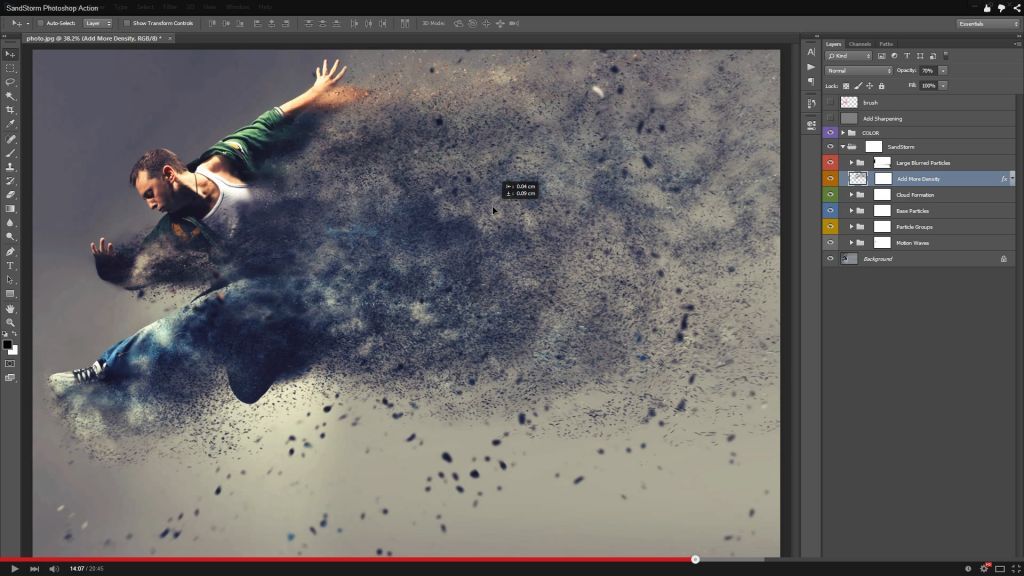 Bonjour для Windows — это сетевое программное обеспечение Apple, которое используется клиентскими приложениями Adobe Version Cue CS3 для динамического обнаружения серверов Version Cue в локальной сети. Мастер печати Bonjour и подключаемый модуль Bonjour для Internet Explorer не входят в состав Adobe Creative Suite 3. или установка компонента CS3. (1510022)
Bonjour для Windows — это сетевое программное обеспечение Apple, которое используется клиентскими приложениями Adobe Version Cue CS3 для динамического обнаружения серверов Version Cue в локальной сети. Мастер печати Bonjour и подключаемый модуль Bonjour для Internet Explorer не входят в состав Adobe Creative Suite 3. или установка компонента CS3. (1510022)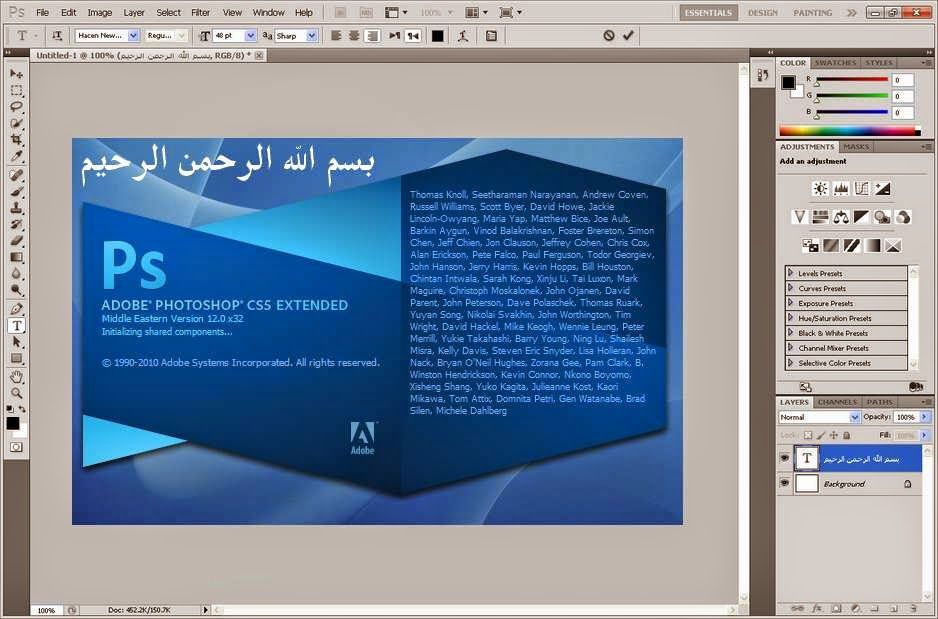 (1493658)
(1493658)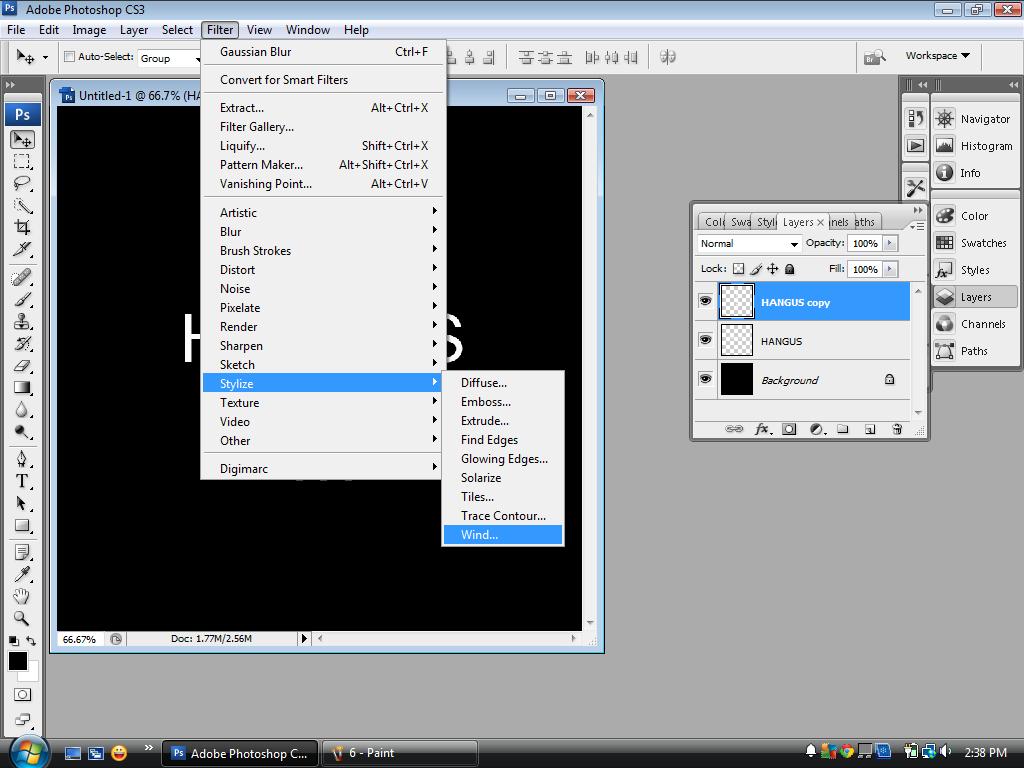 Только Mac OS. Дополнительные сведения об этой проблеме см. на сайте поддержки Adobe. (1465792)
Только Mac OS. Дополнительные сведения об этой проблеме см. на сайте поддержки Adobe. (1465792)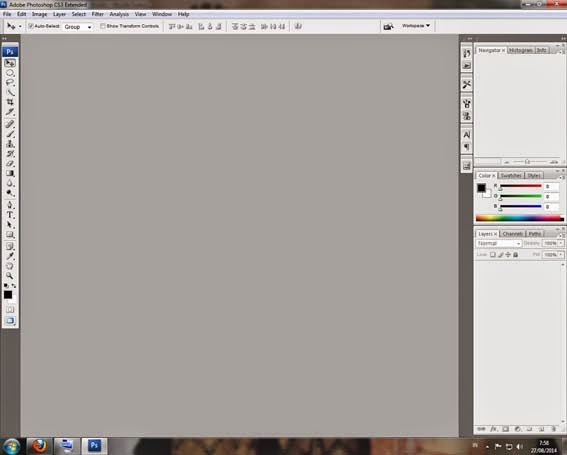 Чтобы узнать, как связаться со службой поддержки клиентов Adobe, посетите веб-сайт Adobe.com для вашего региона или страны и нажмите «Связаться».
Чтобы узнать, как связаться со службой поддержки клиентов Adobe, посетите веб-сайт Adobe.com для вашего региона или страны и нажмите «Связаться».